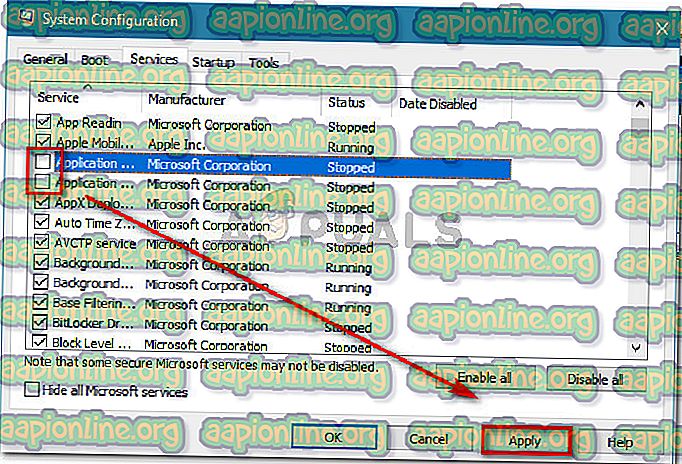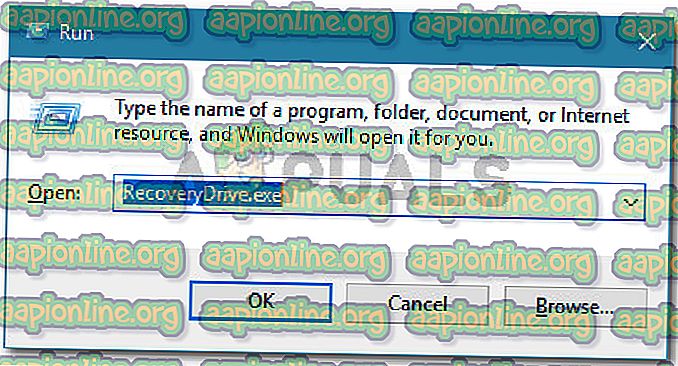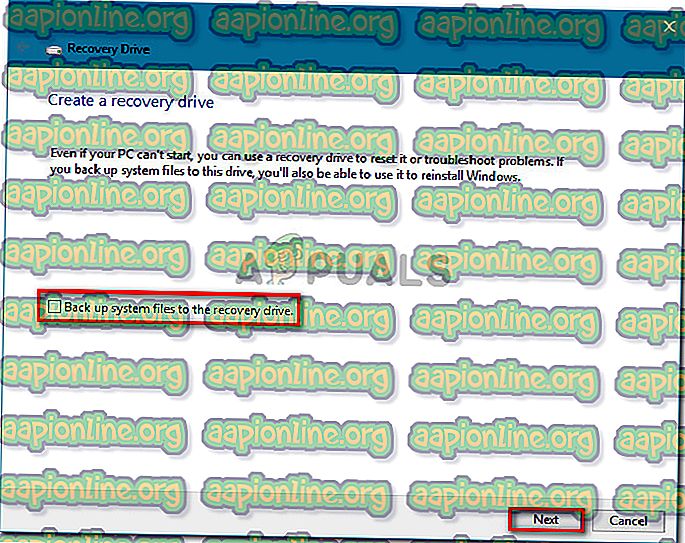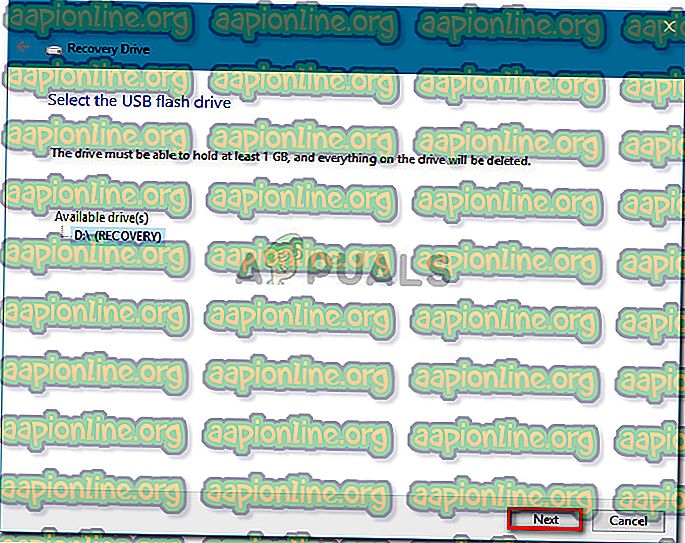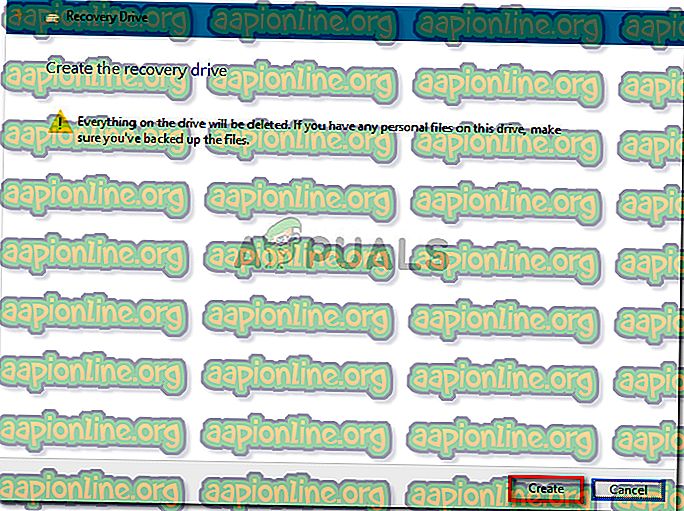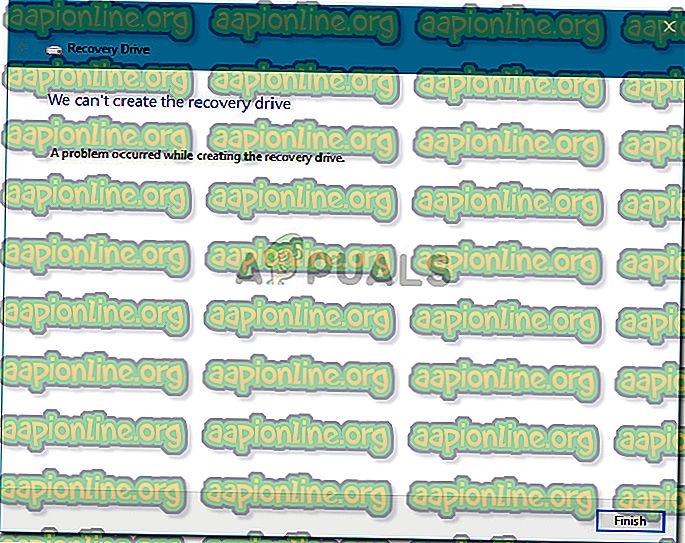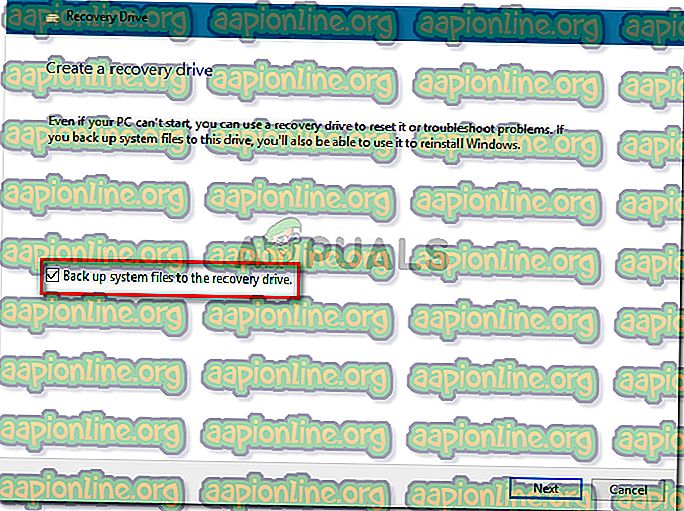Betulkan: Masalah berlaku semasa membuat pemulihan pemulihan
Banyak pengguna telah melaporkan masalah apabila cuba membuat pemulihan pemulihan dengan fail sistem. Ternyata, bagi sesetengah pengguna, proses itu akan ditamatkan sebelum sandaran selesai dengan ralat "Mencetuskan masalah semasa membuat pemulihan pemulihan" . Seperti yang anda dapat lihat, mesej ralat sangat jelas dan tidak benar-benar membantu kami untuk mengenal pasti masalah itu.

Masalah berlaku semasa membuat pemulihan pemulihan
Apa yang menyebabkan ralat "Mencetuskan masalah semasa mencetuskan pemulihan"?
Kami telah menyiasat isu khusus ini dengan melihat pelbagai laporan pengguna. Daripada apa yang kami kumpulkan, terdapat beberapa senario yang agak umum yang akan mencetuskan mesej ralat tertentu:
- Pemacu USB yang digunakan dalam prosedur pemulihan mengandungi sektor yang buruk - Ini adalah sebab yang paling biasa mengapa ralat ini berlaku. Kerana ternyata, jika anda cuba membuat pemulihan pemacu dari pemacu kilat, anda perlu memastikan bahawa ia tidak mengandungi sektor yang buruk.
- Beberapa perkhidmatan Microsoft Office mengganggu proses pemulihan - Beberapa pengguna telah berjaya membuat pemacu pemulihan tanpa masalah selepas mereka melumpuhkan 3 proses yang digunakan oleh Microsoft Word dan Microsoft Excel.
- Masalah pemulihan pemulihan pemulihan - Masalah ini juga boleh berlaku disebabkan oleh gangguan yang berterusan sejak Windows 7. Ia boleh dielakkan dengan mengikuti satu set arahan (Kaedah 3).
- Rasuah fail sistem - Masalah ini juga boleh berlaku jika wizard cuba membuat sandaran beberapa fail yang rosak. Senario ini biasanya boleh diselesaikan oleh imbasan SFC atau pemasangan pembaikan (atau bersihkan).
Sekiranya anda berupaya untuk menyelesaikan isu tertentu ini, artikel ini akan memberi anda senarai langkah penyelesaian masalah yang disahkan. Turun di bawah ini, anda akan menemui pilihan kaedah yang pengguna lain dalam keadaan yang sama telah digunakan untuk mendapatkan masalah diselesaikan.
Untuk hasil yang terbaik, ikuti strategi pembaikan mengikut susunan yang dibentangkan sehingga anda menemui pembetulan yang dapat menyelesaikan kesilapan dalam situasi anda.
Kaedah 1: Memformat pemacu denyar
Sesetengah pengguna yang menghadapi masalah "Mencetuskan masalah semasa mencipta pemulihan pemulihan" telah berjaya mendapatkan masalah diselesaikan dengan melakukan format Penuh pada papan kekunci USB sebelum menjalankan RecoveryDrive.exe .
Ternyata, hanya format Penuh disahkan untuk menyelesaikan masalah ini kerana banyak pengguna melaporkan bahawa Fast (Quick) tidak membuat sebarang perbezaan. Berikut adalah panduan ringkas mengenai Pemformatan penuh pemacu kilat anda:
- Pasangkan pemacu kilat anda dan buka Fail Explorer.
- Klik kanan pada pemacu kilat yang anda merancang untuk menggunakan sebagai pemacu pemulihan dan pilih Format ...
- Memelihara sistem Fail dan saiz unit Alokasi yang sama, tetapi pastikan untuk tidak menyahtanda kotak yang berkaitan dengan Format Pantas.
- Klik Mula dan tunggu proses selesai.
- Tekan Ya untuk mengesahkan pemformatan pemacu denyar.
- Setelah format selesai, buka RecoveryDrive.exe semula dan lihat jika anda dapat membuat pemacu pemulihan tanpa menghadapi "Masalah berlaku semasa membuat pemulihan pemulihan".

Jika kaedah ini tidak membantu dalam senario tertentu, beralih ke kaedah seterusnya di bawah.
Kaedah 2: Lumpuhkan 3 perkhidmatan yang berkaitan dengan Microsoft Office
Pengguna lain telah berjaya menyelesaikan masalah itu dengan melumpuhkan siri perkhidmatan yang berkaitan dengan Microsoft Word dan Microsoft Excel. Walaupun tidak ada penjelasan rasmi mengapa pembetulan ini berkesan, pengguna membuat spekulasi bahawa ia mungkin ada kaitannya dengan gangguan antara proses Permohonan Maya dan Volume Bayangan Salinan .
Berikut adalah proses yang mungkin terlibat dalam gangguan yang didakwa:
- Pengendali Pelanggan Maya (cvhsvc)
- Ejen Perkhidmatan Maya Permohonan (sftvsa)
- Permohonan Pelanggan Maya (sftlist)
Sesetengah pengguna yang menghadapi masalah yang sama telah berjaya mendapatkan masalah diselesaikan dengan menggunakan skrin Tatarajah Sistem untuk menghalang 3 proses ini daripada dimulakan pada permulaan sistem seterusnya. Berikut adalah panduan ringkas mengenai cara untuk melakukannya:
- Tekan kekunci Windows + R untuk membuka kotak dialog Run. Seterusnya, taip " msconfig " dan tekan Enter untuk membuka tetingkap Tatarajah Sistem .

- Di dalam tetingkap Tatarajah Sistem, klik pada tab Perkhidmatan. Kemudian, teruskan hapus centang kotak Perkhidmatan yang dikaitkan dengan Klien Maya Permohonan, Agen Perkhidmatan Maya Aplikasi dan Pengendali Pelanggan Maya . Setelah perkhidmatan telah dilumpuhkan, klik Guna untuk menyimpan perubahan.
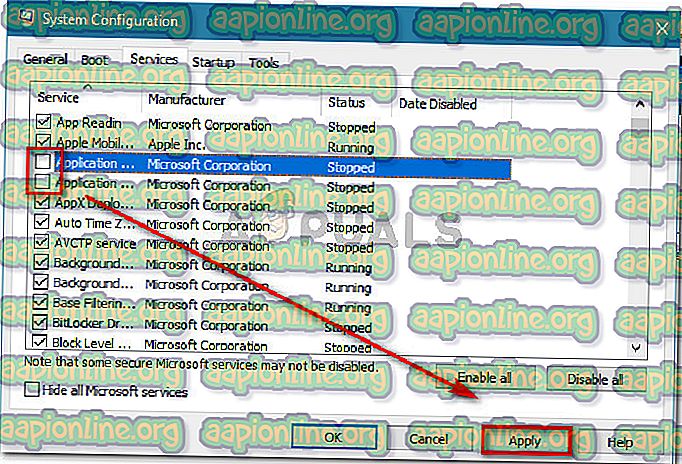
- Mulakan semula komputer anda dan tunggu startup seterusnya selesai. Setelah itu, buka RecoveryDrive.exe dan cuba buat pemacu pemulihan sekali lagi. Anda seharusnya tidak lagi menghadapi masalah "Mencetuskan masalah semasa membuat pemulihan pemulihan" .
- Sekiranya kaedah ini berjaya, kembali ke tetingkap Sistem Konfigurasi (menggunakan langkah 1) dan aktifkan semula proses yang telah dilumpuhkan sebelum ini.
Sekiranya kaedah ini tidak berkesan, beralih ke kaedah seterusnya di bawah.
Kaedah 3: Menggunakan helah dua langkah
Ini mungkin kelihatan seperti helah pelik, tetapi banyak pengguna telah berjaya menyelesaikan penciptaan pemulihan pemulihan dengan menjalankan utiliti RecoveryDrive.exe dalam dua langkah tanpa keluar program.
Tidak ada penjelasan mengapa ini berfungsi, tetapi pengguna membuat spekulasi bahawa ini mungkin mendapat gangguan Microsoft yang dibiarkan tanpa disedari selama beberapa tahun (isu ini juga dilaporkan berlaku pada Windows 8 dan Windows 7.
Untuk menggunakan helah pemulihan dua langkah, anda perlu sampai ke penghujung wizard Pemulihan Pemulihan (dengan fail Sistem sandaran ke kotak pemulihan pemulihan tidak terkawal) tanpa mengklik Selesai. Sebaliknya, anda akan menggunakan Alt + B untuk kembali ke halaman pertama ke skrin asal dan kemudian ulangi proses dengan fail sistem Backup ke kotak pemulihan pemulihan yang diperiksa.
Berikut adalah langkah demi langkah panduan cara untuk melakukannya:
- Tekan kekunci Windows + R untuk membuka kotak dialog Run . Kemudian, ketik " RecoveryDrive.exe " dan tekan Enter untuk membuka alat Pencipta Media Pemulihan .
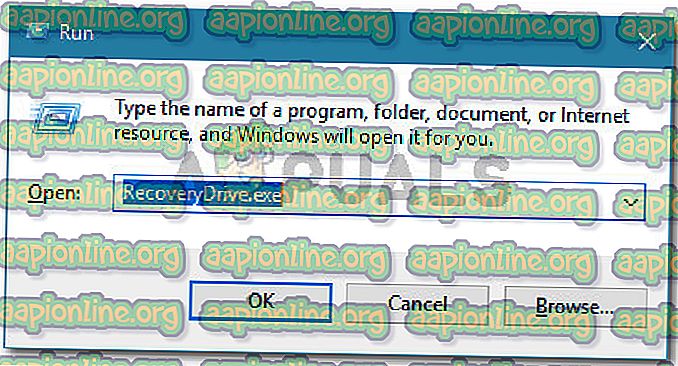
- Di dalam tetingkap pertama Drive Pemulihan, nyahtandai kotak yang dikaitkan dengan fail Sistem sandaran ke pemacu pemulihan dan klik Seterusnya .
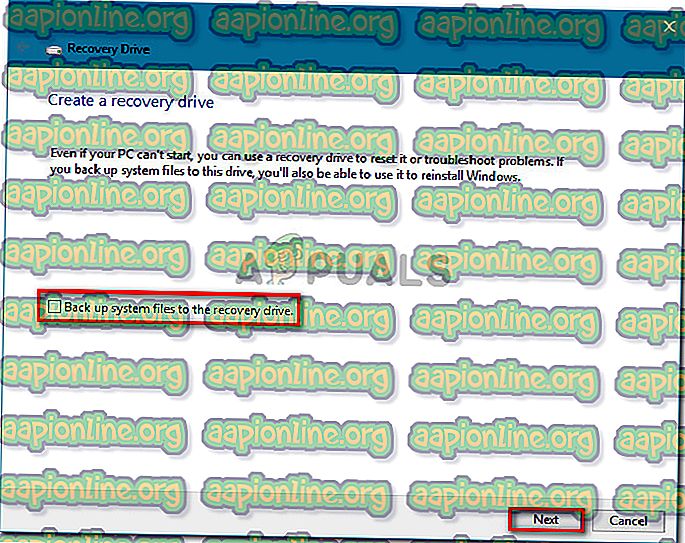
- Pilih pemacu yang akan digunakan sebagai pemacu pemulihan, kemudian klik butang Seterusnya sekali lagi.
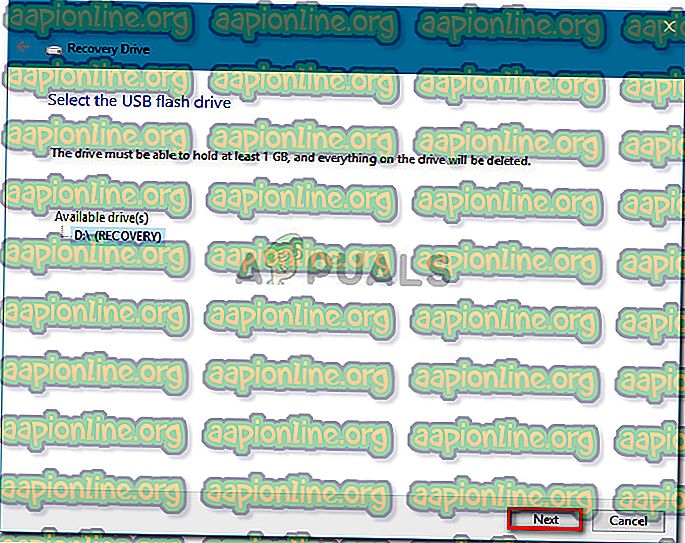
- Di skrin seterusnya, klik butang Buat untuk memulakan proses penciptaan pemulihan pemulihan.
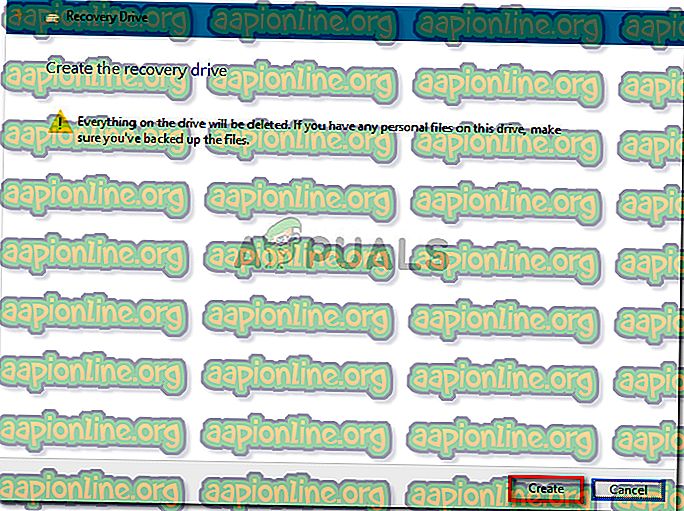
- Apabila anda melihat ralat "Mencetuskan masalah semasa membuat pemulihan pemulihan", jangan klik butang Selesai . Sebaliknya, tekan Alt + B untuk mengulang semula langkah-langkah secara berperingkat-peringkat sehingga anda tiba pada awal.
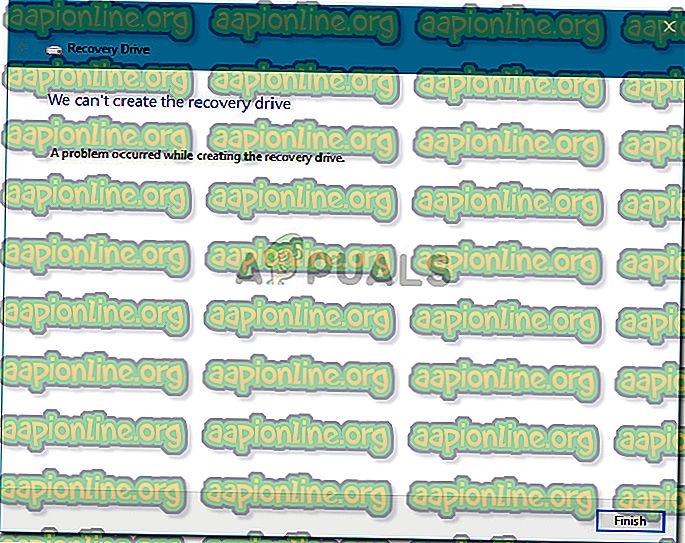
- Kini, pastikan fail sistem Backup ke kotak pemacu e pemulihan diaktifkan dan lalui langkah-langkah lagi. Kali ini, anda sepatutnya dapat menyelesaikan proses tanpa mengalami masalah "Mencetuskan masalah semasa membuat pemulihan pemulihan" lagi.
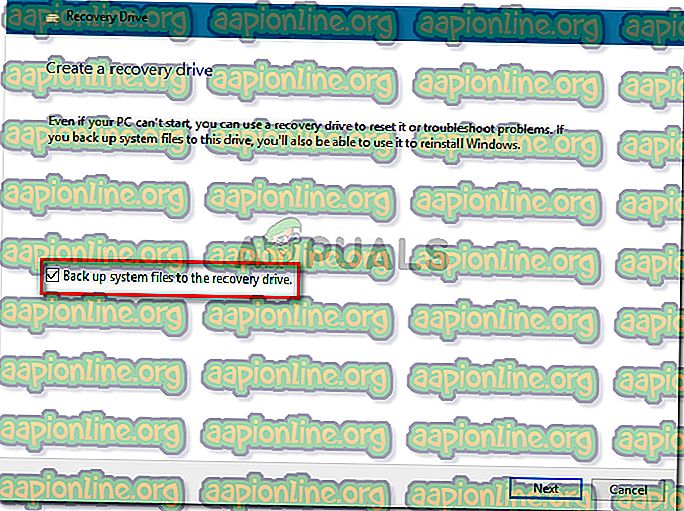
Jika kaedah ini tidak membantu anda untuk mencipta pemulihan pemulihan, beralih ke kaedah seterusnya di bawah.
Kaedah 4: Menjalankan imbasan SFC
Sesetengah pengguna telah melaporkan bahawa masalah itu telah diselesaikan sepenuhnya selepas mereka menjalankan imbasan SFC pada mesin mereka. Bagi mereka, Drive Pemulihan mula berfungsi dengan normal selepas reboot.
Siasatan SFC (Pemeriksa Fail Sistem) akan menyiasat fail sistem untuk sebarang rasuah dan menggantikan sebarang kejadian yang rosak yang dikenal pasti dengan salinan sihat yang disimpan secara tempatan. Proses ini boleh mengambil banyak masa (bergantung kepada saiz cakera anda), jadi pastikan anda mempunyai masa untuk itu.
Ikuti langkah-langkah di bawah untuk melakukan imbasan SFC pada mesin anda:
- Tekan kekunci Windows + R untuk membuka arahan Run. Kemudian, taipkan " cmd " dan tekan Ctrl + Shift + Enter untuk membuka Promosi Perintah Ditinggikan. Apabila digesa oleh UAC (Kawalan Akaun Pengguna), klik Ya untuk memberikan keistimewaan pentadbiran.

- Di dalam Promosi Perintah Ditinggikan, ketik " lari / scannow " dan tekan Enter untuk memulakan imbasan SFC (System File Checker) . Setelah imbasan dimulakan, tunggu sehingga proses selesai. Jangan matikan komputer anda (atau tutup tetingkap CMD) pada masa ini.

- Setelah imbasan selesai, tutup CMD yang ditinggikan dan reboot mesin anda. Pada permulaan seterusnya, lihat jika masalah telah diselesaikan dengan cuba membuat pemulihan pemulihan sekali lagi.
Sekiranya ralat " Mencetuskan masalah semasa mencipta pemulihan pemulihan" masih berlaku, beralih ke kaedah seterusnya di bawah.
Kaedah 5: Melaksanakan memasang atau pembaikan pemasangan bersih
Sekiranya anda datang sejauh ini tanpa hasil, kemungkinan sistem anda mengalami masalah rasuah yang akhirnya memecahkan alat Pencipta Media Pemulihan.
Beberapa pengguna dalam keadaan yang sama telah melaporkan bahawa kaedah itu hanya diselesaikan setelah mereka melakukan pemasangan bersih. Jika anda mahu pergi ke laluan ini, anda boleh mengikuti artikel langkah demi langkah kami ( di sini ).
Tetapi ada pilihan yang lebih baik yang akan membolehkan anda memasang semula semua komponen Windows tanpa perlu memadam fail peribadi anda. Pemasangan pembaikan akan membolehkan anda mengekalkan semua fail peribadi anda (termasuk imej, aplikasi, dan tetapan pengguna) - hanya komponen Windows yang akan dipasang semula. Anda boleh melakukan pemasangan pembaikan dengan mengikuti panduan ini ( di sini ).